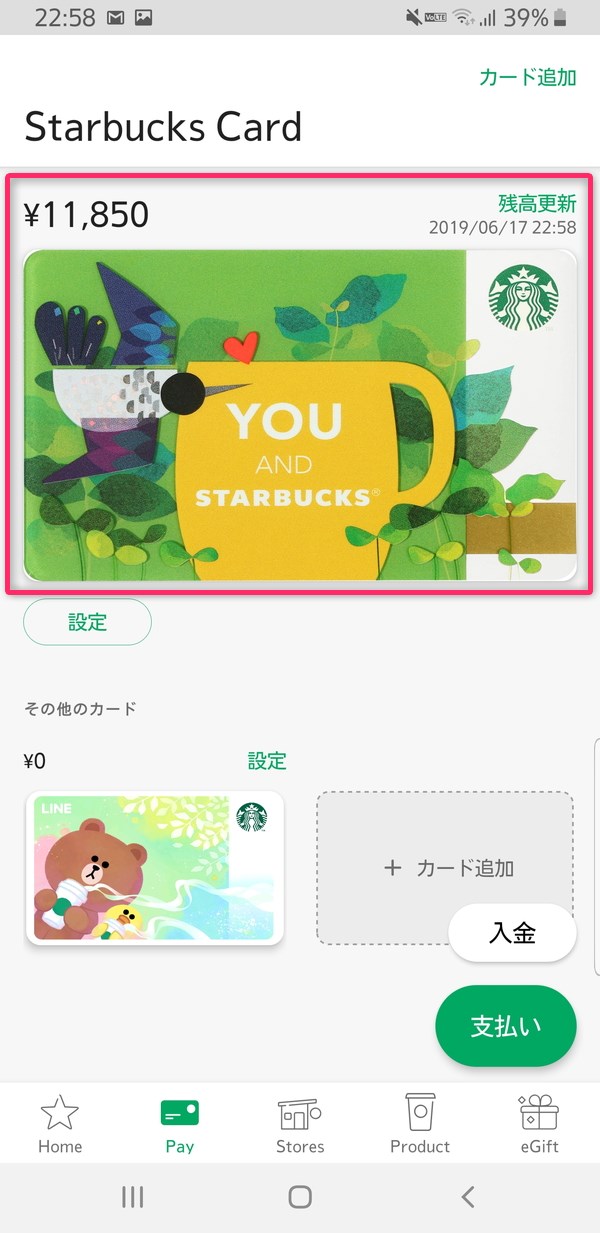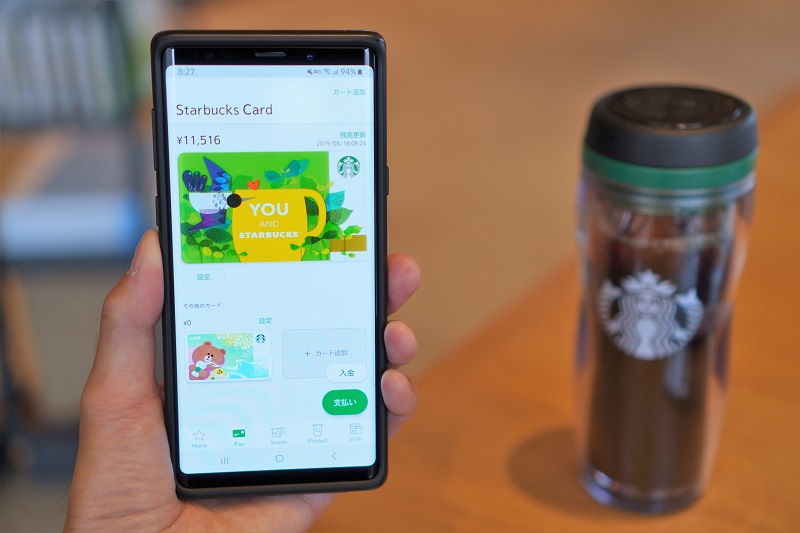
2019年4月よりスターバックス コーヒー ジャパン(Starbucks Coffee Japan)とLINE Payが提携したバーチャルプリペイドカード「LINE スターバックス カード」が利用可能に。
サービス開始にあわせて、LINEスターバックスカードへの1,000円分以上の入金時に使える、500円分の割引クーポンも配布されていました。お得なことはよいことです。
ただそれ以前からスタバを利用している場合、すでにスタバカードを所有していておかしくないですよね。スマホ用の公式アプリを使えばプラスチックカードを持ち歩く必要はないですが、それでも支払い時に使うカードを選ぶのってちょっと面倒。
そこでこの記事ではスターバックスのモバイルアプリを使い、2枚のカード間で残高を移行する手順を紹介します。
SPONSORED LINK
残高移行のやり方
用意するもの
モバイルアプリ上で残高を移行するには、まず以下のものを用意します。
- モバイルアプリをインストールしたスマートフォン
- スターバックスカード(2枚)
- My Starbuckに登録したEメールアドレスとパスワード
2枚のスターバックスカードは残高の「移行元」および「移行先」として使います。モバイルアプリに登録済みであれば、あらためてプラスチックカード自体を手元に用意する必要はありません。
アプリの操作手順
残高移行をするにあたり、先にモバイルアプリへ2枚のスターバックスカードを登録しておきましょう。以降は2枚のカードはすでにモバイルアプリへ登録済みとし、その後の手順を説明していきます。
まずはスマホでスタバのモバイルアプリを起動。画面下の「Pay」のタブを選び、続いて「移行元」カードのそばに表示された「設定」をタップします。
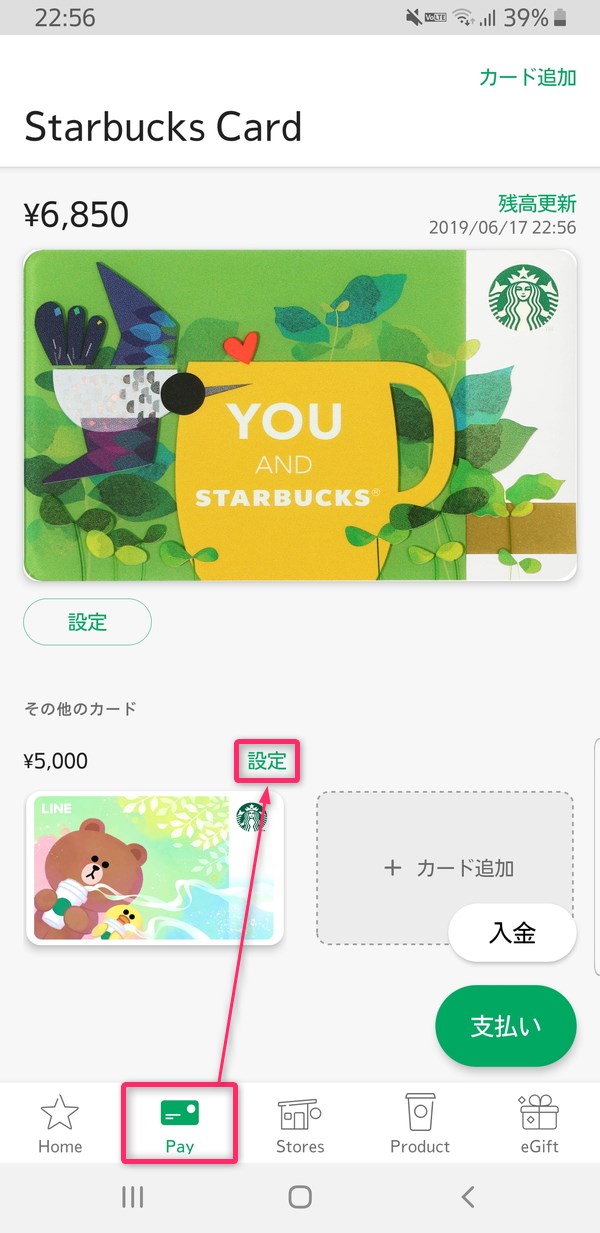
画面が切り替わるので「残高移行」をタップ。
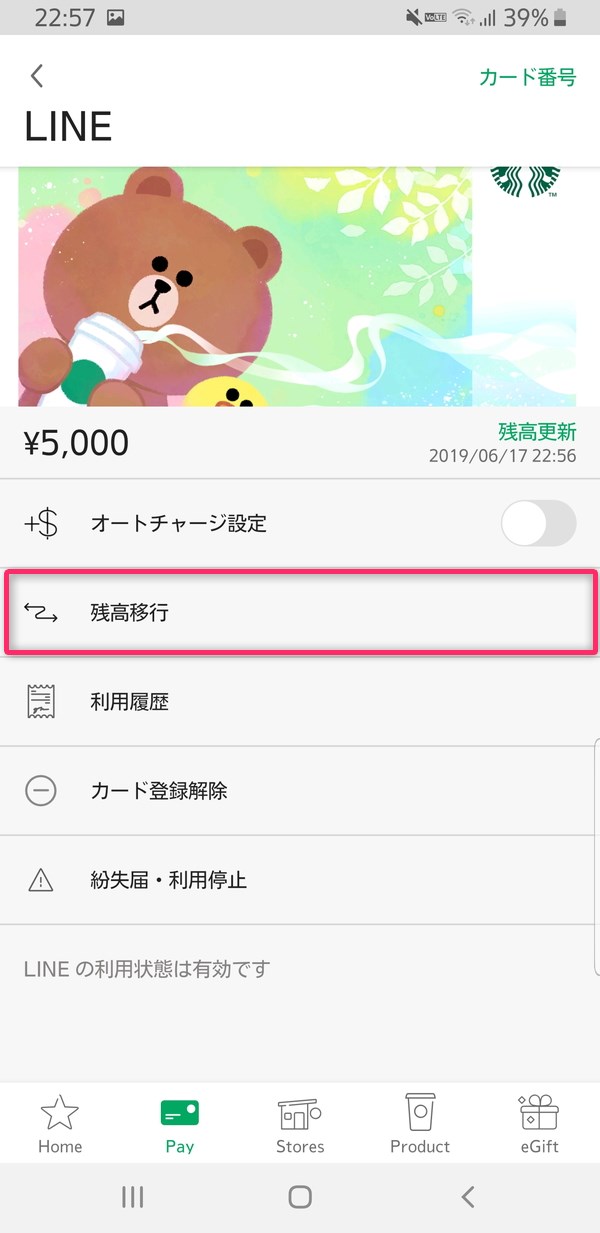
ここでは「移行先」カードの選択、および「移行する金額」を指定します。両項目の入力を終えたら「次へ」をタップ。
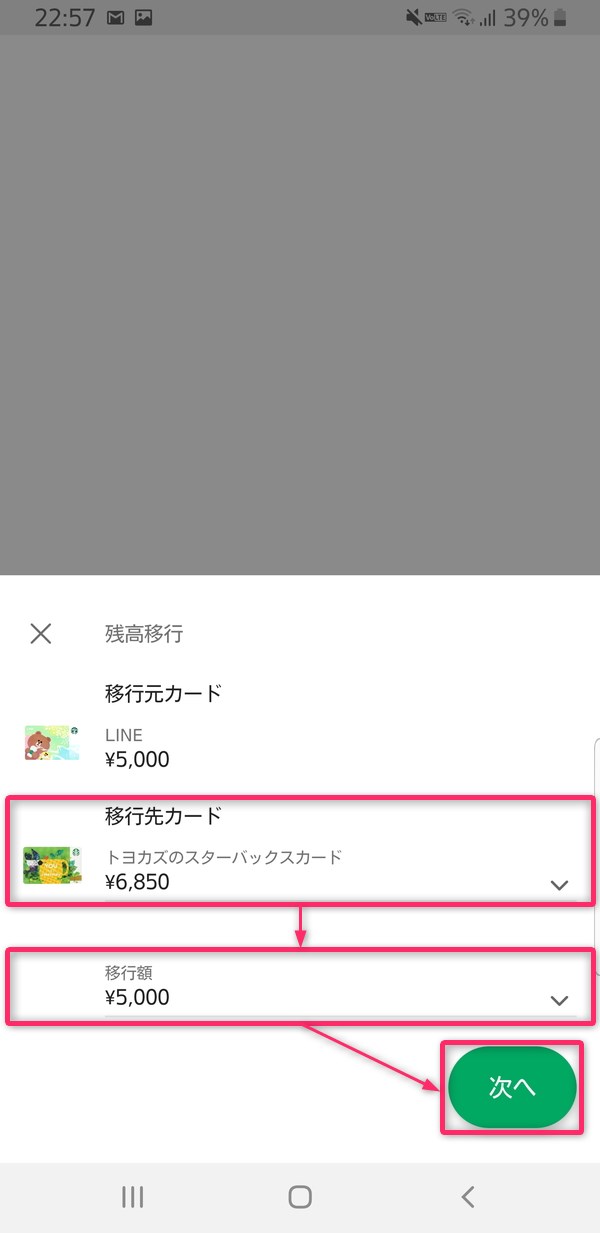
処理実行の前に本人確認。会員サービスのMy Starbuck(マイスターバックス)に登録しているパスワードを入力します。入力できたら「OK」をタップ。
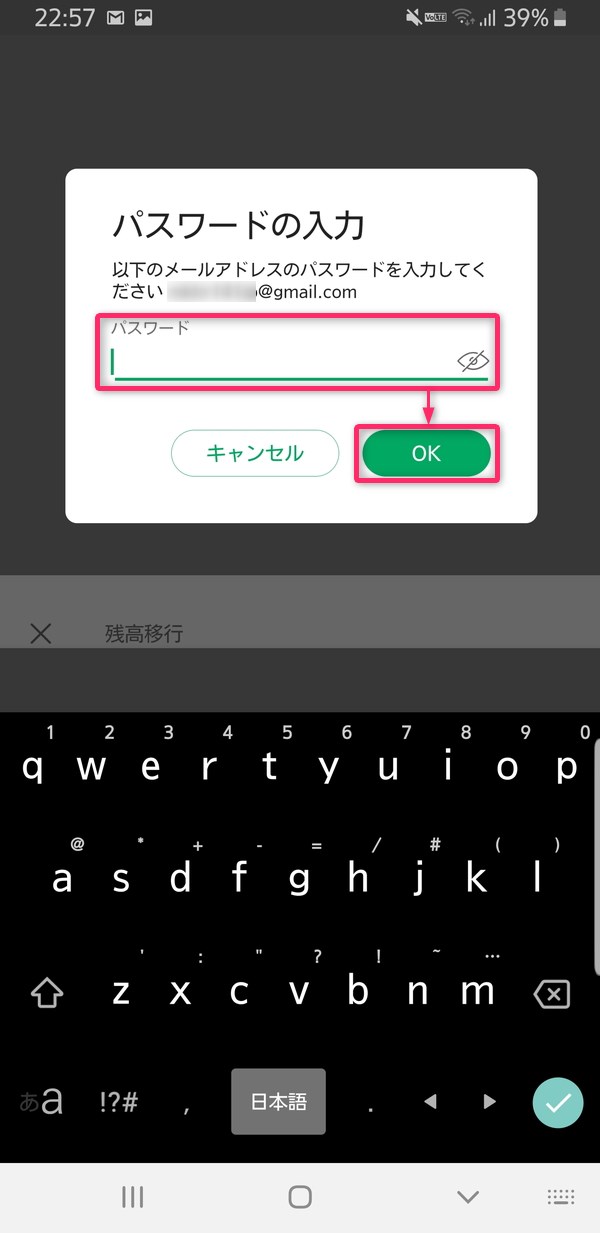
さきほどの画面に戻りますが、右下の緑色ボタンの表示が「¥◯(金額) 移行する」に変わっています。あとは「移行元」「移行先」「移行する金額」に間違いがないことを確認し、このボタンをタップすれば操作は完了です。
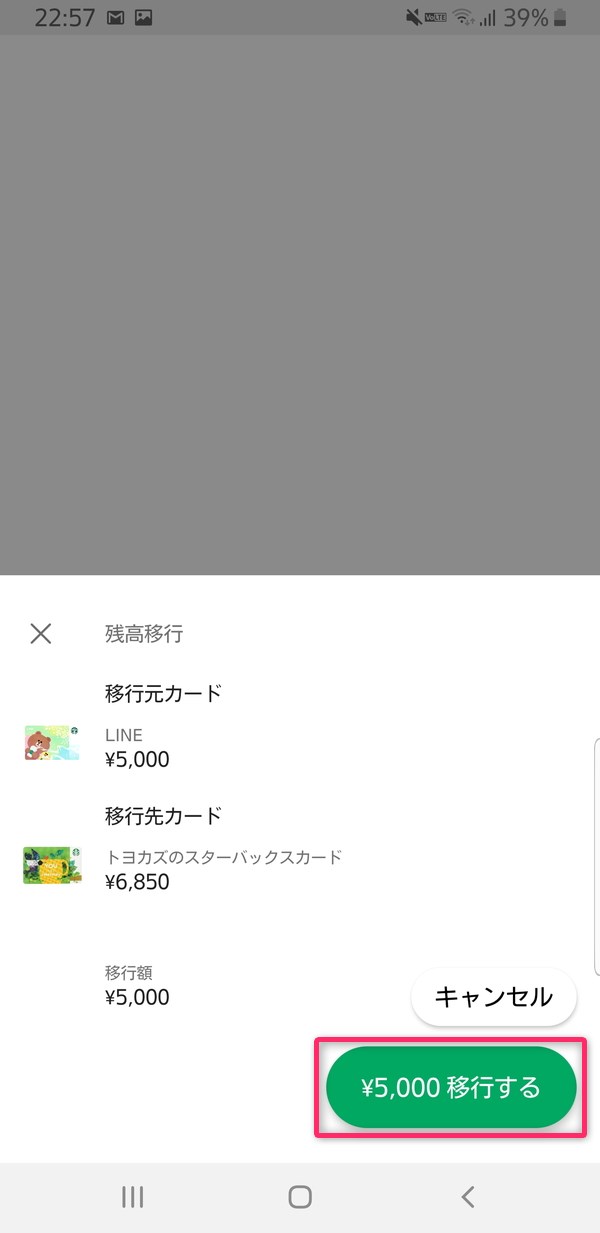
これで残高が移行できました。今回は移行元カードの残高をすべて移行したため、下の画像では残高が「0円」になっています。
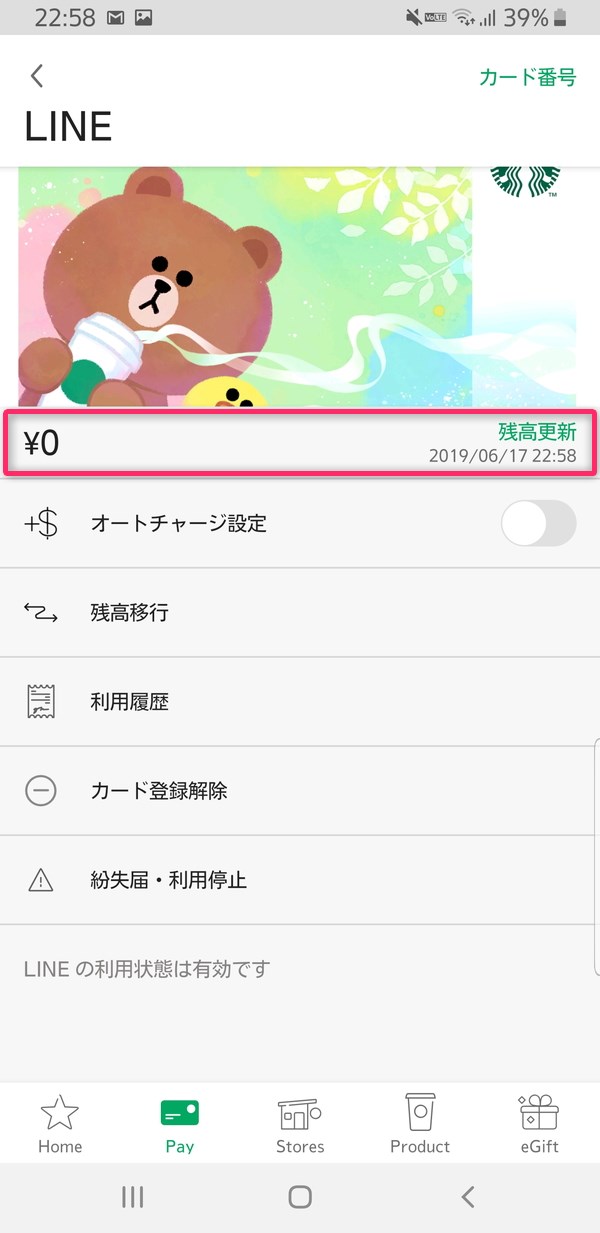
移行先のカードでは無事、もとの残高に移行額が加算されました。